Омогућите и конфигуришите ноћни режим у оперативном систему Виндовс 10
Многи корисници, проводећи много времена иза компјутерског монитора, пре или касније почињу да брину о сопственом виду и здрављу очију уопште. Раније, да би се смањило оптерећење, било је потребно инсталирати посебан програм који ће смањити зрачење које долази са екрана у плавом спектру. Сада се сличан, ако не и ефикаснији резултат може постићи помоћу стандардних Виндовс алата, барем његове десете верзије, јер се у њој појавио такав користан начин под називом Нигхт Лигхт , о чему ћемо данас разговарати.
Садржај
Ноћни режим у оперативном систему Виндовс 10
Као и већина карактеристика, алата и контрола оперативног система, "Нигхт Лигхт" је скривен у његовим "Параметрима" , на које ћемо морати да се обратимо са нама да укључимо и затим конфигуришемо ову функцију. Хајде да почнемо.
Корак 1: Укључите "ноћно светло"
Подразумевани ноћни режим у прозорима 10 деактивирано, стога је прије свега потребно омогућити га. Ово се ради на следећи начин:
- Отворите „Параметре“ кликом на леви тастер миша (ЛМБ) прво на стартном менију „Старт“, а затим на иконици интересантне секције система са леве стране, направљене у облику зупчаника. Алтернативно, можете користити типке "ВИН + И" , притиском на које замјењује ова два корака.
- У листи доступних подешавања оперативног система Виндовс, идите на одељак „Систем“ кликом на њега помоћу ЛМБ.
- Након што сте се увјерили да се налазите на картици “Дисплаи” , окрените прекидач “Нигхт Лигхт” , који се налази у опцији “Цолор” , у активну позицију, испод слике на екрану.
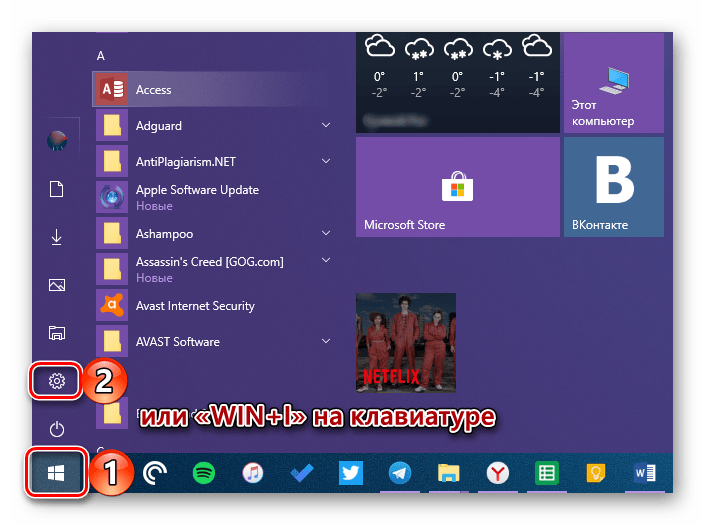
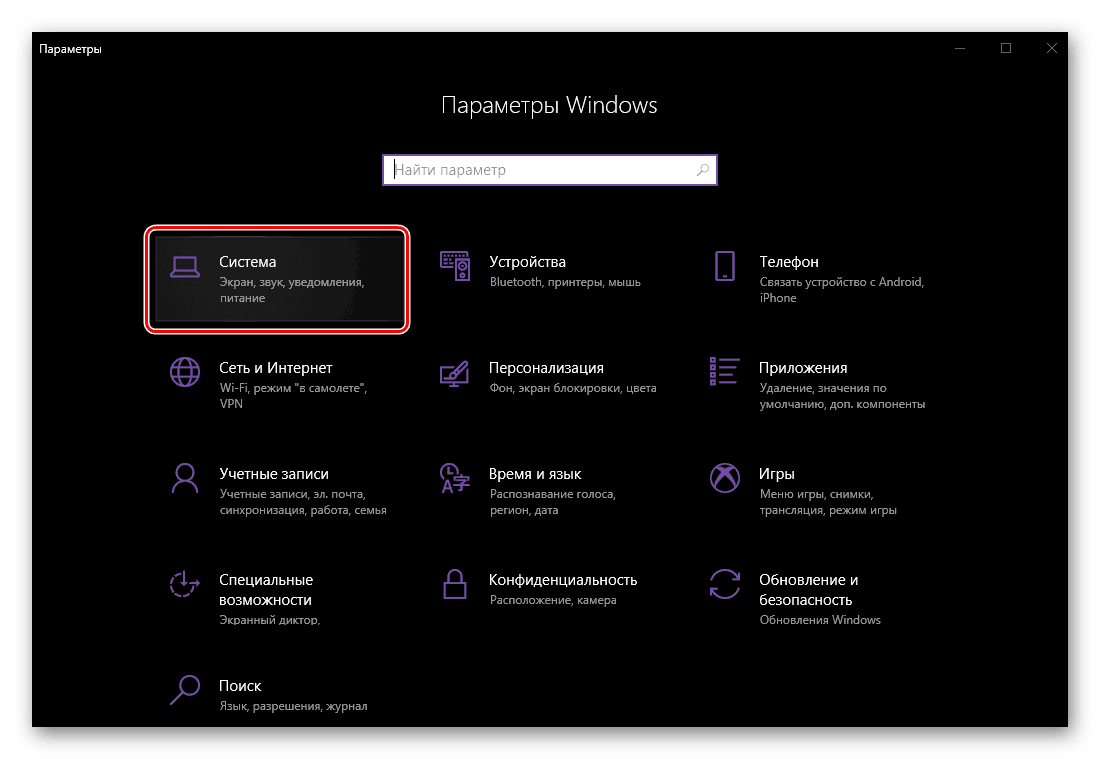
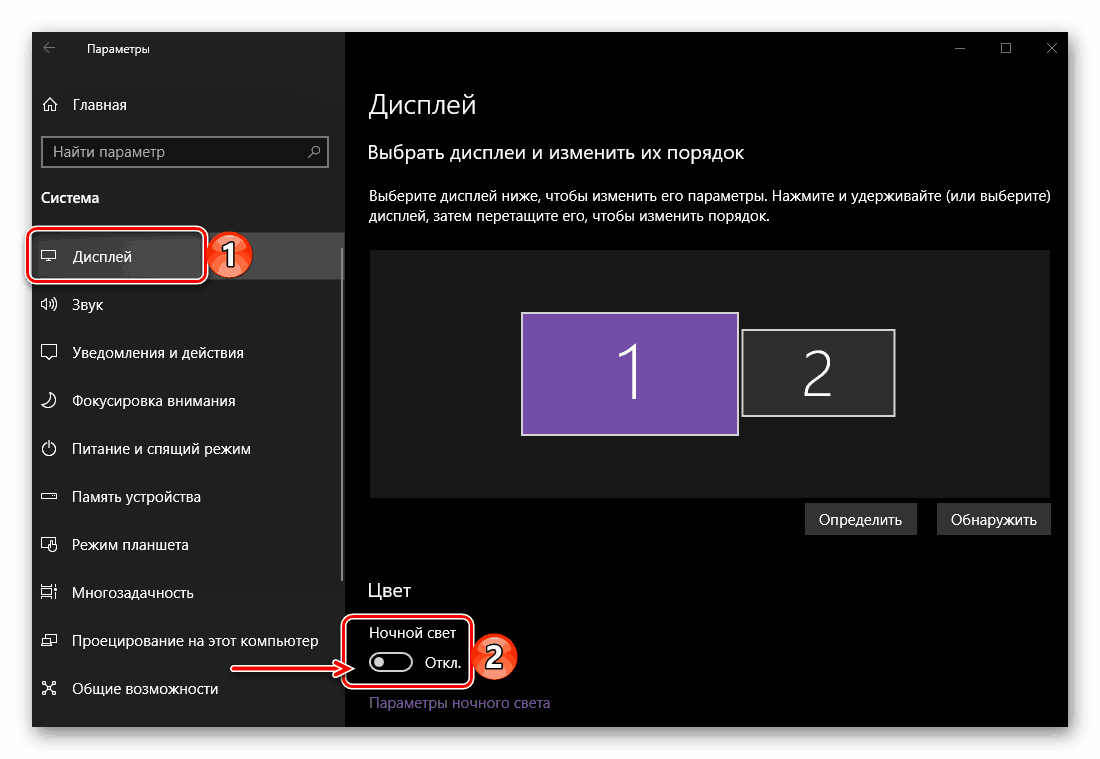
Активирањем ноћног режима не можете само да процените како изгледа подразумеване вредности, већ да га и више фино подешавате него што ћемо урадити следеће.
Корак 2: Конфигуришите функцију
Да бисте прешли на подешавања „Ноћно осветљење“ , након директног активирања овог режима, кликните на везу „Поставке ноћног светла“ . 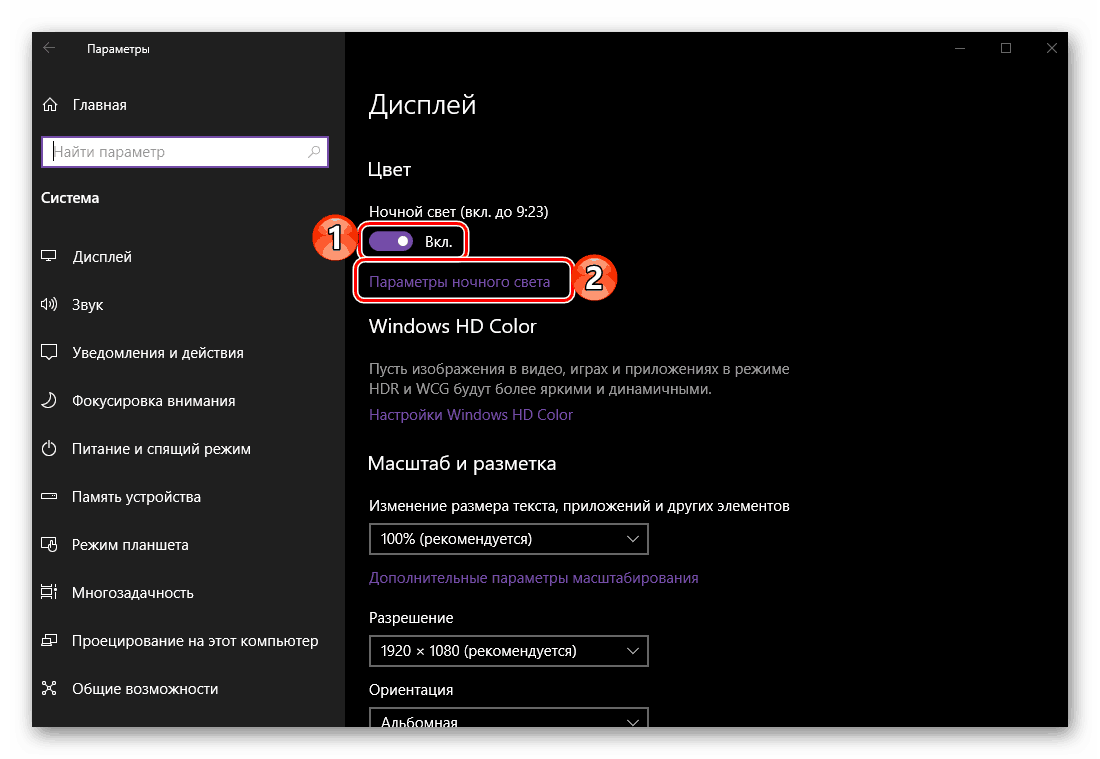
Укупно, постоје три опције у овом одељку - "Укључи сада" , "Температура боје ноћу" и "Распоред" . Значење првог дугмета, означеног на слици испод, је јасно - омогућава вам да на силу укључите "ноћно светло" , без обзира на доба дана. И ово није најбоље решење, јер је овај режим потребан само касно увече и / или ноћу, када значајно смањује напрезање очију, а није баш погодно сваки пут се пењати у подешавања. Стога, да бисте прешли на ручно подешавање времена активирања функције, укључите прекидач "Планирање ноћног светла" .
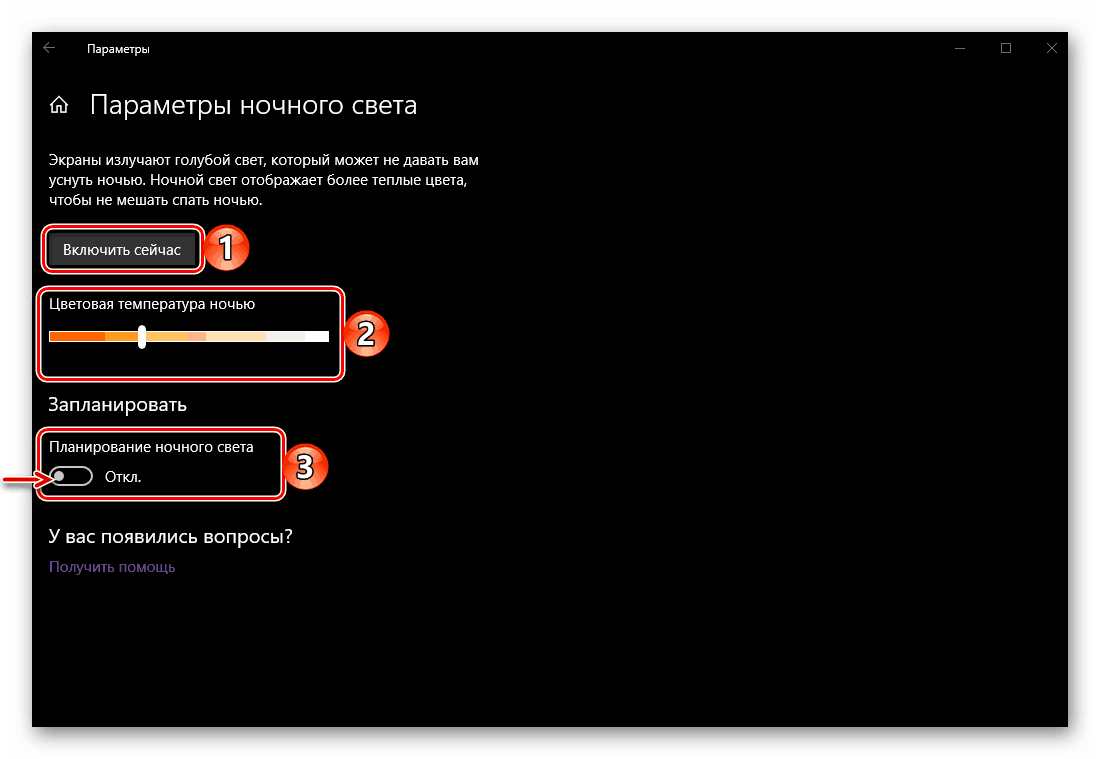
Важно: Љествица "Цолор Температуре" (температура боје) , означена са 2 на слици, омогућује вам да одредите колико ће бити хладно (десно) или топло (лијево) свјетло које емитира заслон ноћу. Препоручујемо да је оставите барем на просечној вредности, али је још боље да је померите на лево, не нужно до краја. Избор вредности "на десној страни" је практично или практично бескористан - напрезање очију ће се смањити минимално или уопште неће (ако је одабрана десна ивица скале).
Дакле, да поставите време за укључивање ноћног режима, прво активирајте прекидач "Распоред ноћног светла" , а затим изаберите једну од две доступне опције - "Од сумрака до зоре" или "Постави сат". Почевши од касне јесени и завршавајући у рано прољеће, када се смрачи прерано, боље је дати предност самоподешавању, односно другој опцији. 
Након што означите поље за потврду испред ставке „Сет Цлоцк“ , можете подесити време укључивања и искључивања „Нигхт Лигхт“ . Ако сте изабрали период “Од сумрака до свитања” , очигледно је да ће се функција укључити у зору у вашем подручју и искључити се у зору (за то, Виндовс 10 мора имати права да одреди вашу локацију). 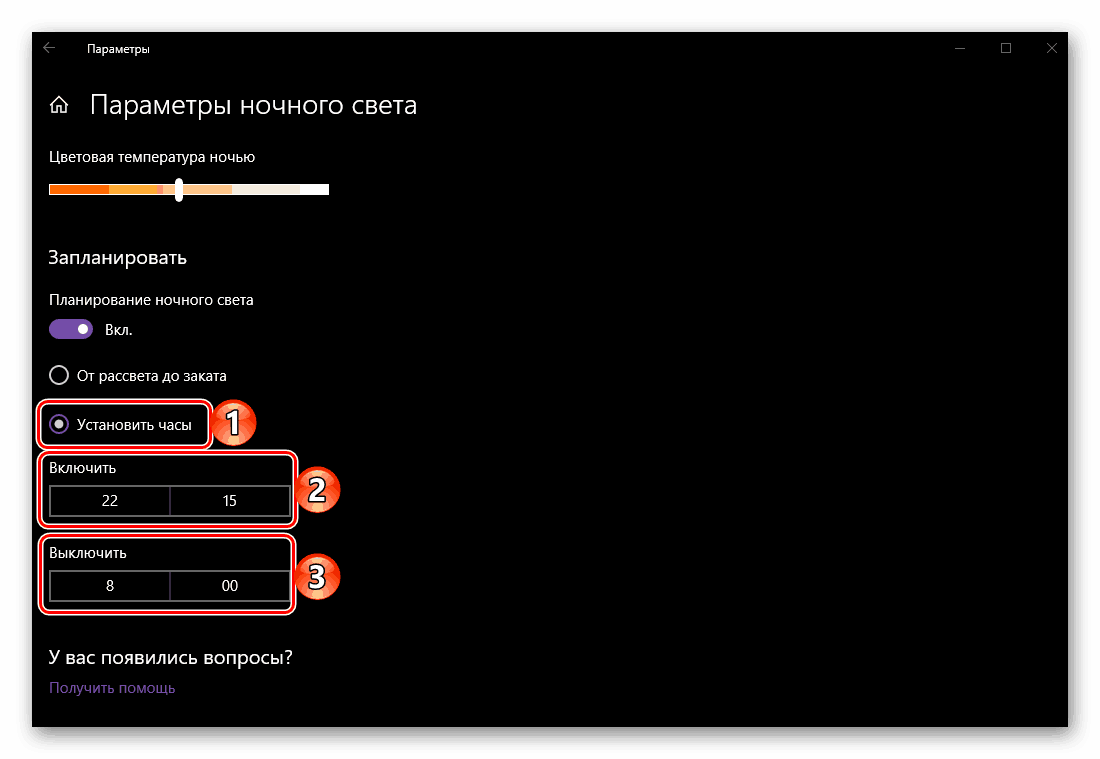
Да бисте подесили период "Ноћно осветљење", кликните на одређено време и прво одаберите сате и минуте (померање по листи помоћу точкића), затим кликните на потврдни знак, а затим поновите исте кораке да бисте одредили време искључења. 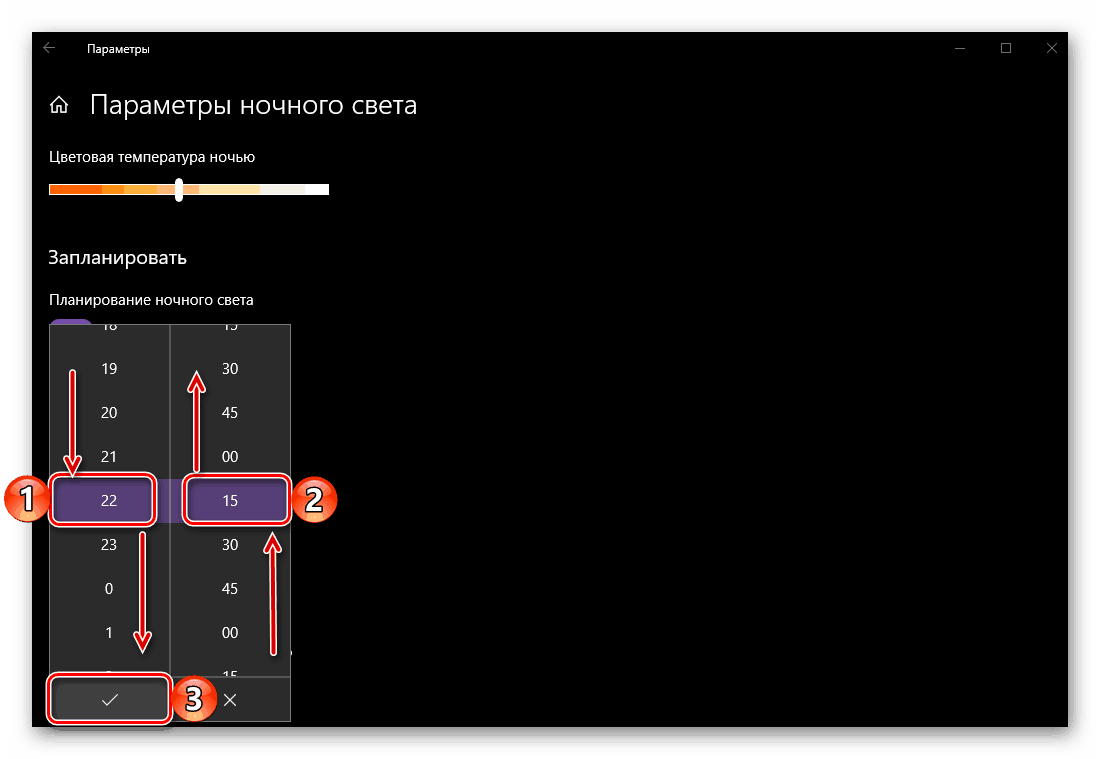
У овом тренутку, уз директно подешавање рада ноћног режима, било би могуће завршити, али ћемо вам рећи више о неколико нијанси које поједностављују интеракцију са овом функцијом.
Дакле, да бисте брзо омогућили или онемогућили "Нигхт Лигхт" не мора се нужно односити на "Параметре" оперативног система. Само позовите "Контролни центар" у Виндовс-у, а затим кликните на плочицу одговорну за функцију коју разматрамо (број 2 на слици испод). 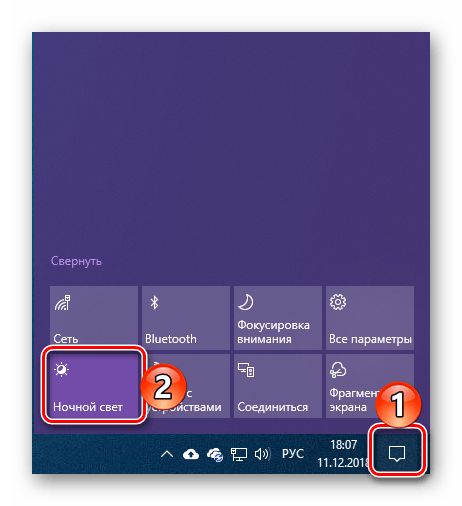
Ако и даље морате да конфигуришете ноћни режим, кликните десним тастером миша (РМБ) на истој плочици у "Центру за обавештења" и изаберите једину доступну опцију у контекстном менију - "Иди на параметре" . 
Поново ћете се наћи у “Параметрима” , на картици “Дисплаи” , из које смо почели разматрати ову функцију. 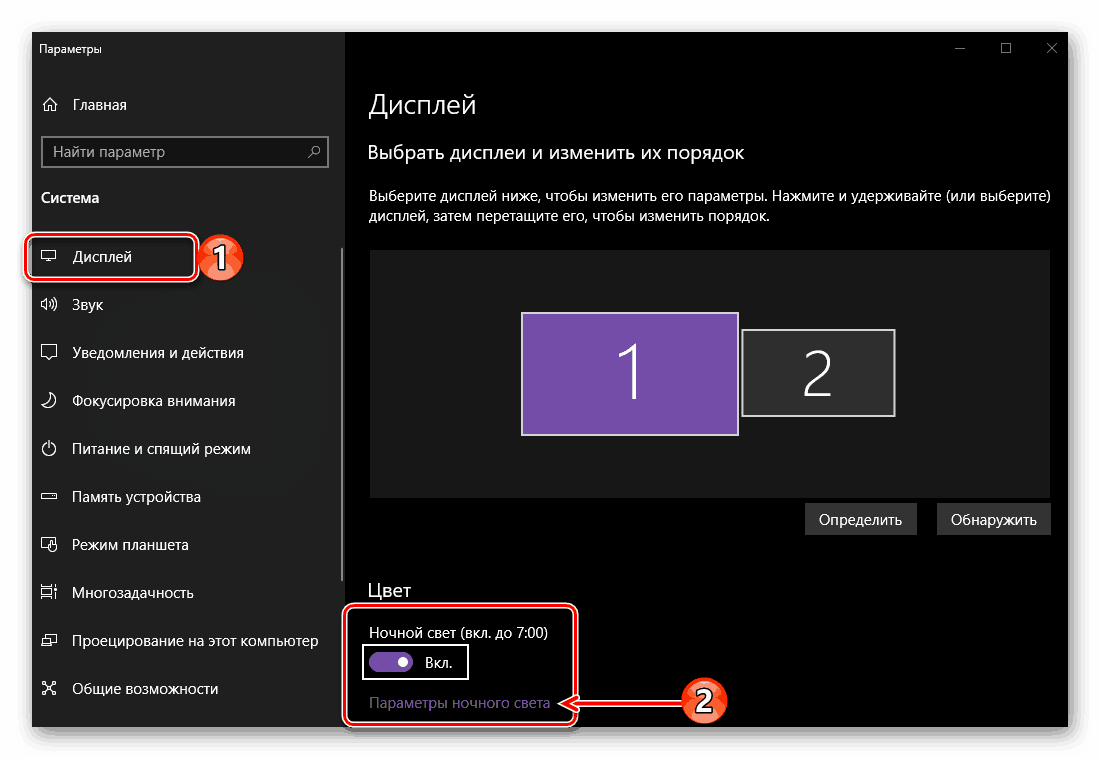
Погледајте и: Додељивање апликација по подразумеваном подешавању у оперативном систему Виндовс 10
Закључак
Тако само можете активирати функцију "Нигхт Лигхт" у Виндовс 10, а затим је прилагодити за себе. Немојте се плашити, ако ће се боје на екрану испрва загрејати (жута, наранџаста, па чак и црвена) - на то се можете навићи за само пола сата. Али много важније није заразна, али чињеница да таква наизглед ситница заиста може ублажити напрезање очију ноћу, чиме се минимизира и, евентуално, потпуно елиминише оштећење вида током дужег рада на компјутеру. Надамо се да ће вам овај мали материјал бити користан.